Le Module RGPD

Le module RGPD a été mis en place afin de placer des consentements aux endroits clés de votre site, c'est à dire à tous les endroits où des données personnelles seront demandées. (Inscription à la newsletter, formulaire de contact, etc.)
Gestion des demandes de consentement
Par défaut, votre site ne dispose pas de demande de consentement. La première partie va vous permettre de créer des demandes aux endroits souhaités. Afin de créer votre première demande de consentement, rendez-vous dans le module RGPD, accessible depuis 'Configuration du site' > 'Vie privée et données personnelles'
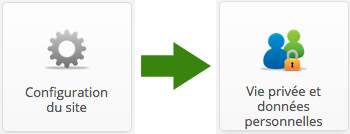
La première partie de la page est dédiée à votre alerte cookie et à l'intégralité de ses champs disponibles.
La seconde concerne la gestion des demandes de consentement. Pour créer votre première demande, cliquez sur 'Créer'.
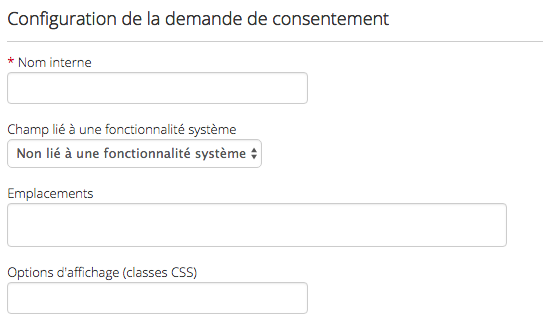 La première partie, nom interne, est le nom qui s'affichera dans votre configuration pour ce consentement. Il sera également présent dans les fichiers .csv regroupant l'ensemble de vos consentements.
La première partie, nom interne, est le nom qui s'affichera dans votre configuration pour ce consentement. Il sera également présent dans les fichiers .csv regroupant l'ensemble de vos consentements.
Le second, Champs lié à une fonctionnalité système, dispose à ce jour de deux options :
- Non lié à une fonctionnalité système (utilisé dans presque tous les cas)
- Inscription à la newsletter
La différence entre ces deux options et que 'Inscription à la newsletter' est lié à l'inscription à la newsletter. Ainsi, lorsque ce consentement sera coché, il inscrira automatiquement votre client à la newsletter de votre site et inversement. Si quelqu'un s'inscrit à votre newsletter d'une autre façon, il sera coché par défaut.
L'emplacement vous permet de déterminer la page sur laquelle vous souhaiterez afficher votre consentement.
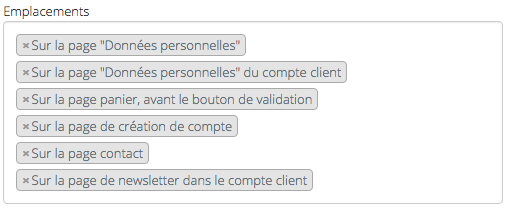
Enfin, l'option d'affichage CSS vous permet d'attribuer une classe CSS afin de styliser spécifiquement ce consentement via la surchage CSS. (Réservé aux utilisateurs auant des connaissances en CSS)
Informations sur le consentement
Cette seconde partie concerne l'affichage du titre et descriptif de votre consentement.
La première partie commencera dans la plupart des cas par "J'accepte ..."
Ex : J'accepte de recevoir des newsletter provenant du sites nomdevotresite.com
La seconde affichera un bref descriptif sous le titre du consentement. (Voir image ci-dessous pour le résultat)
Coté back-office
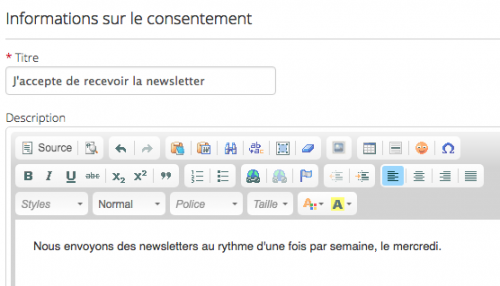
Coté site

Page liée au consentement
Une nouvelle page a été ajoutée à tous les sites, elle peut être activée ou non en cochant Activer les pages "Données personnelles".
Elle contient des informations sur les données personnelles recueillies sur votre site. Vous pourrez la trouver en ajoutant /personnaldata à la suite de l'URL de votre site. Par défaut, les textes permettent à vos clients de retrouver comment accéder à leurs consentements, qu'ils aient un compte ou non. S'ils n'ont pas de compte, la saisie de leur adresse mail enverra un mail contenant un lien sécurisé à l'adresse renseignée, permettant ainsi de contrôler si le site possèdes des données personnelles ou non, de les modifier, et bientôt de supprimer l'intégralité des données envoyées au site. (Droit à l'oubli.)
Vous trouverez ci-dessous le texte affiché par dfaut sur cette page.
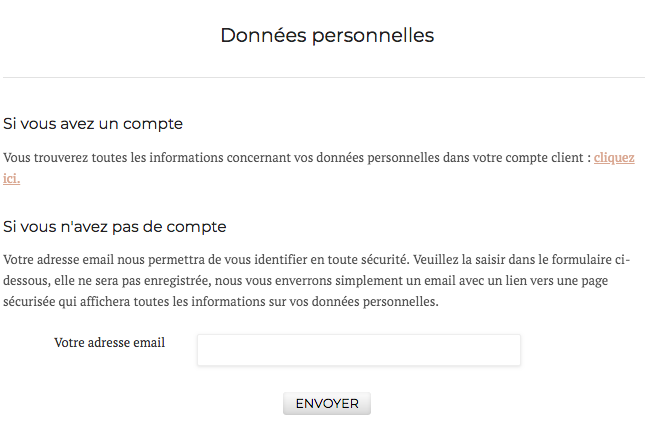
Vous disposez d'un thème classique
Si le thème de votre site est une thème classique et n'a jamais reçu de modifications HTML de notre part ou de la votre, les consentements s'afficheront dès que vous en aurez créé un.
Vous disposez d'un thème sur-mesure
Si votre thème est issu d'une charte graphique sur-mesure ou que vous avez effectué des modifications dans certaines pages HTML, il est possible que les consentements ne s'affichent pas. Vous pouvez au choix :
- Effectuer les modifications vous-même (Connaissances en HTML requises)
- Opter pour un forfait d'intégration dans notre boutique en ligne
Vous réalisez les modifications vous-même
Modifier le HTML du site comporte des risques si vous n'avez aucune connaissance, nous vous recommandons d'être sûr des modifications que vous allez effectuer. Une mauvaise manipulation peut altérer le fonctionnement de votre site.
Pour modifier votre HTML, rendez-vous dans Ergonomie et apparence > Editeur HTML.
Voici la liste des pages où insérer les balises liées au consentements :
Pages Web > contact.html, la balise à insérer est : {{tpl:include src="_consent_requests.html" param-slot="contact" param-lazyLoad="1"}}

Compte client > account-newsletter.html, la balise à insérer est : {{tpl:include src="_consent_requests.html" param-slot="account-newsletter" param-lazyLoad}}

Compte client > account-signup.html, la balise à insérer est : {{tpl:include src="_consent_requests.html" param-slot="signup" param-lazyLoad}}

Panier > checkout.html ou cart-checkout.html selon le thème, les balises à insérer sont : {{tpl:include src="_consent_requests.html" param-slot="checkout_after_agreement" param-lazyLoad="1"}} et {{tpl:include src="_consent_requests.html" param-slot="checkout" param-lazyLoad="1"}}
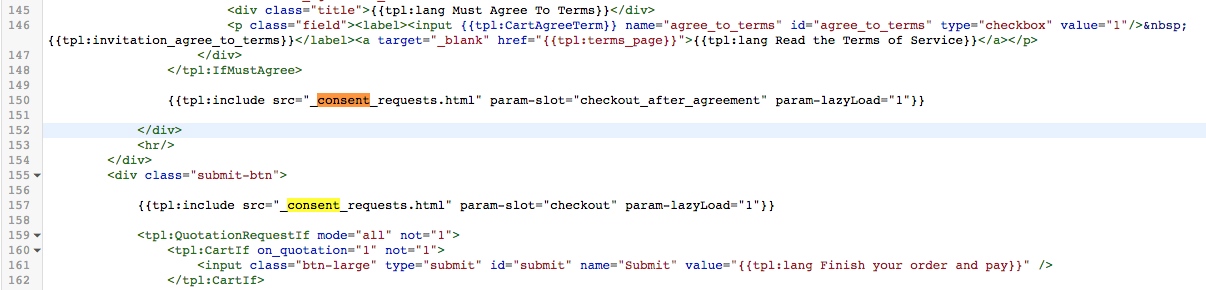
Newsletter > news-desinscription.html, la balise à insérer est : {{tpl:include src="_consent_requests.html" param-slot="newsletter-unsubscription" param-lazyLoad="1"}}

Newsletter > news-inscription.html, la balise à insérer est : {{tpl:include src="_consent_requests.html" param-slot="newsletter-subscription" param-lazyLoad="1"}}

Article rédigé le 29/05/2018



